Windows客户端
客户端用于接入VLAN.CN,与其他客户端或者网关路由器组网。
一、安装 (Windows)
双击下载的客户端程序,下载地址: WINDOWS客户端 (文件大小:20mb)。
选择“我接受“许可协议”中的条款(A)"。
点击“下一步”,默认安装在“C:\Program Files (x86)\VLAN.CN”,也可以点击“浏览...”修改安装目录。
点击“安装”,显示安装进度。
点击“下一步”。
点击“完成”显示启动页面。
如果电脑是首次安装,会提示安装TAP-Win32 Provider ,打勾"始终信任来自”OpenVPN Technologies,Inc."的软件(A)。" 然后点击安装即可。
二、启动
点击程序图标启动,进入启动检查界面:
然后显示登录界面:
三、服务器地址
启动后可以通过任务栏程序图标进入偏好设置:
有默认服务器地址,如果有其它vlan.cn服务器地址,也可以修改,一般不要做任何修改,默认api.vlan.cn:
四、登录
确认好服务器地址后,使用已注册的账号登录(如果没有云端账户,可以点击创建账号或者去云平台注册页面创建新用户。
如果设备不是首次登录,用户和首次登录绑定用户不一致,那么会有提示:
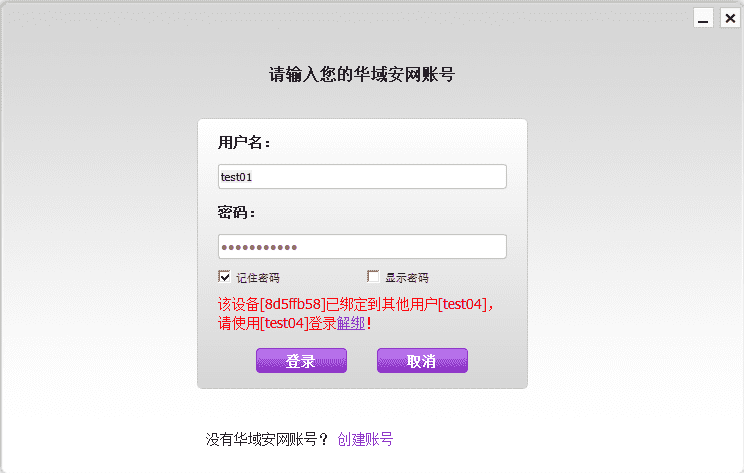
切换用户登录必须先解绑,解绑需要原来账户登录到云端操作。
也可以直接点击登录界面的创建账号按钮,会自动打开默认浏览器vlan.cn云端注册。
五、创建组
如果不用系统默认创建的组,可以在客户端创建新组,点击添加组按钮,弹出编辑框,可以自定义组名称以及组描述,其中组名称为必填项,仅支持数字、字母和下划线。
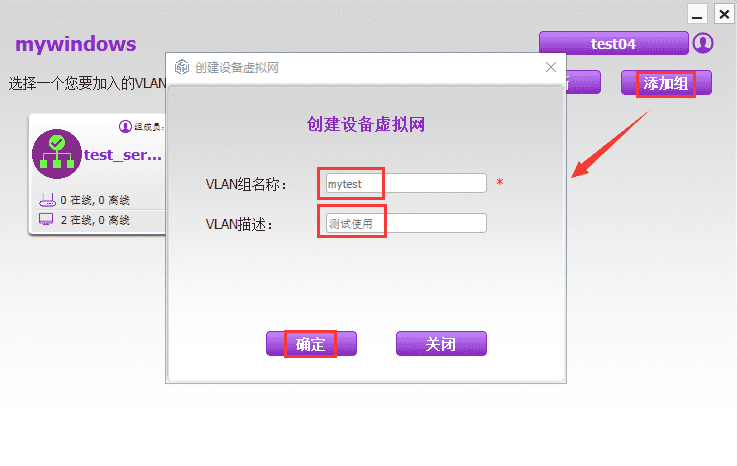
新创建的组显示在组列表,如果要编辑或者删除组必须去云端操作。
六、连接组
- 连接断开
点击组列表的任意组可以进入连接界面:
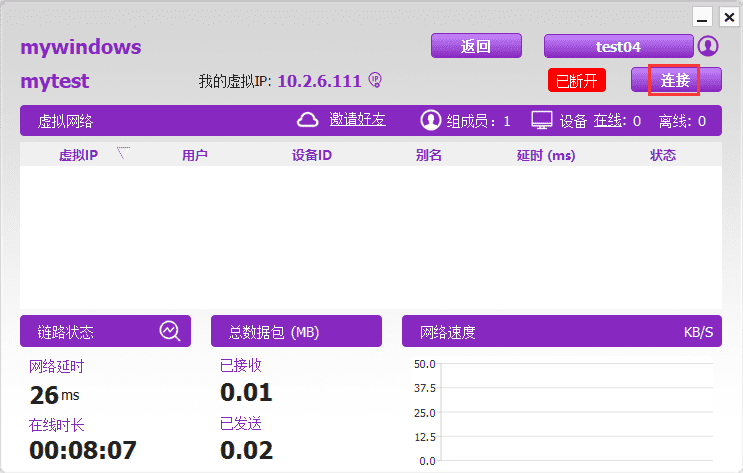
点击连接按钮连接成功,本机节点在列表中带*号,如下图示:
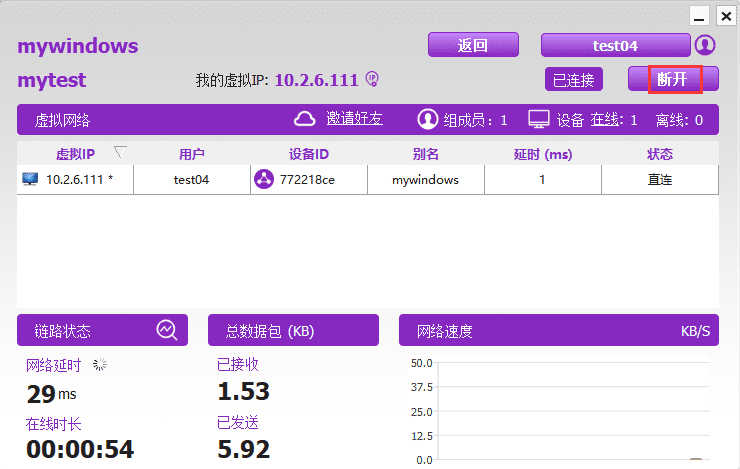
直接点击断开按钮就可以断开对应组的连接。
右键已连接的设备,可以Ping、Trace Route、拷贝虚拟IP以及拷贝设备ID:
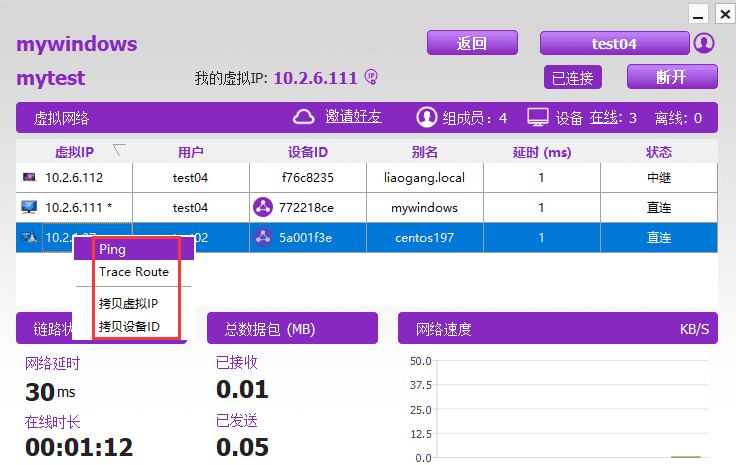
其它节点也可以连接这个组。
- 验证连通性
可以ping组内其它节点虚拟IP验证连通性,右键节点虚拟IP,选择Ping即可弹出cmd自动ping的窗口:
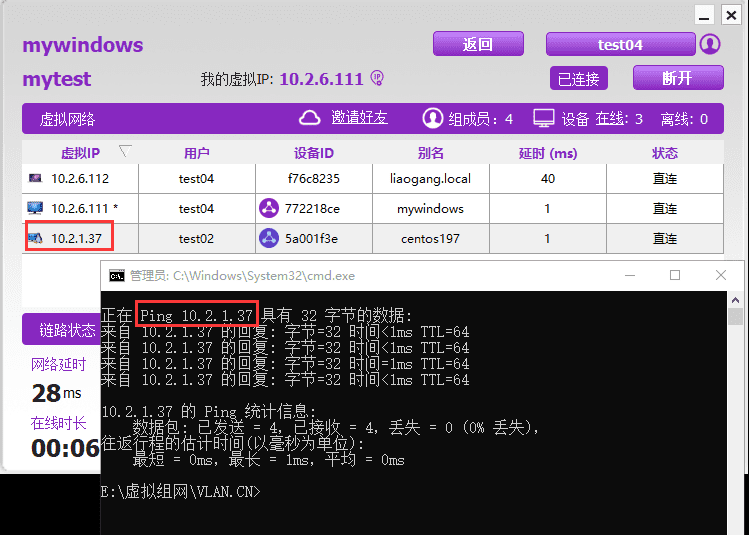
- 虚拟网用户
可以点击邀请好友自动跳转到云端,添加其它好友进组。
点击组成员可以显示该组内所有用户信息。
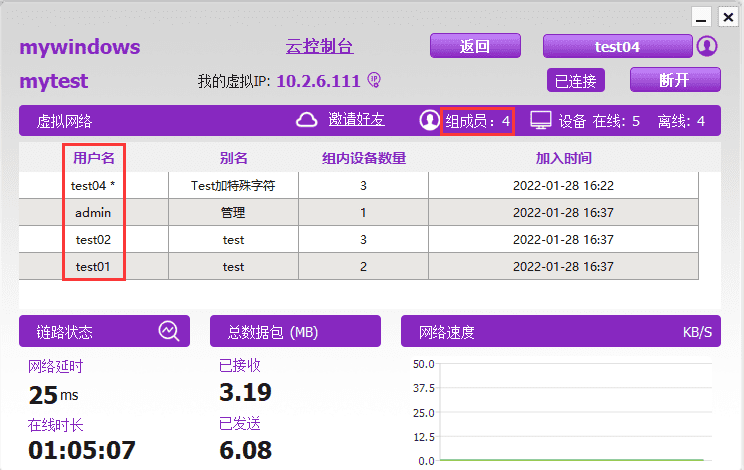
- 网络拓扑图
可以点击网络拓扑图展示当前组内的在线设备,路由、linux、windows、mac设备都展示对应图标、虚拟IP以及延时:
如要切换到设备列表展示,点击设备右边的在线或者离线即可。
七、连接多组
一个节点可以同时连接多个组,进入组内点击连接,然后返回到虚拟网列表点击另外的组继续连接即可。
如下图示节点10.2.6.111连接了2个虚拟网:
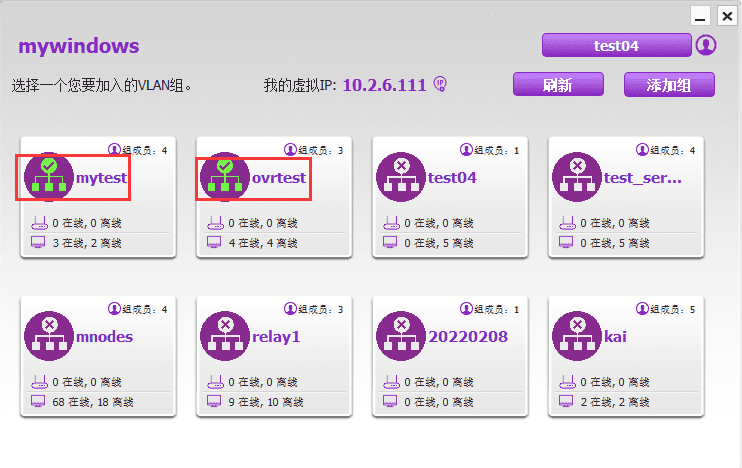
节点10.2.6.111就可以同时ping通2个已连接虚拟网内的节点。
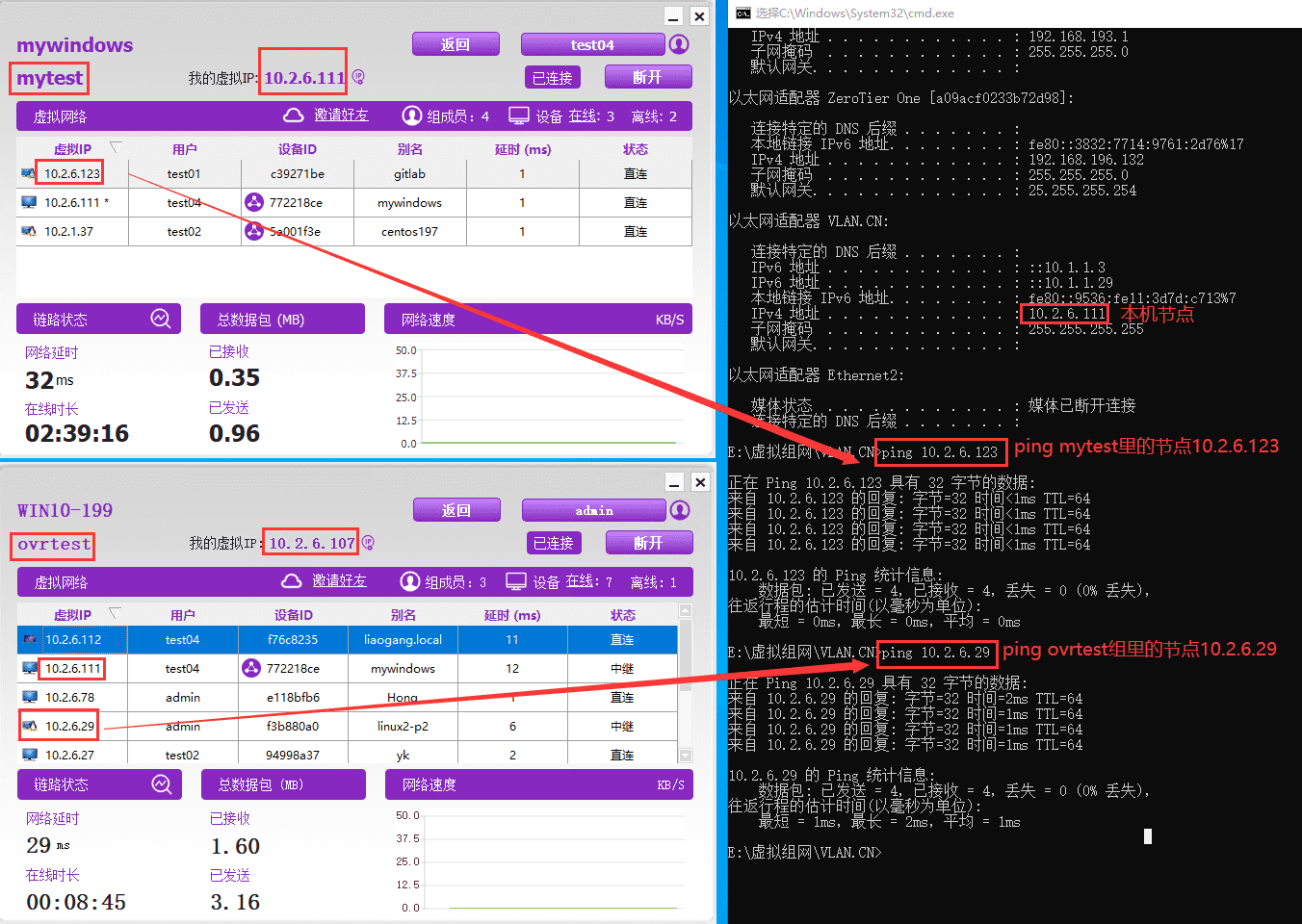
八、修改虚拟IP
点击虚拟网列表界面我的虚拟IP右侧图标,弹出修改界面,如下图示:
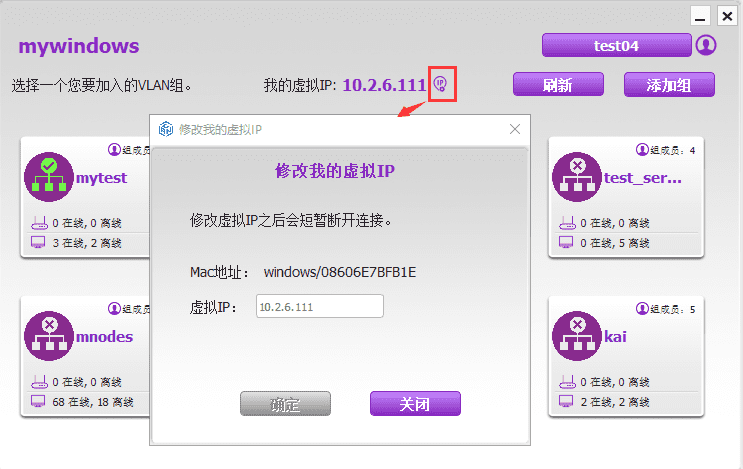
修改虚拟IP后客户端vland会自动重启,新的虚拟IP生效。
注意:修改虚拟IP不要和网络环境的IP地址冲突。
九、文件传输
新版本合入了文件传输功能,登录后会自动弹出功能界面:
可以传输文件或者传输目录。点击发送文件...会弹出文件选择界面,自行选择文件,然后自动弹出当前支持文件传输的在线节点列表。
选择要发送的节点虚拟IP后点击OK,等待文件传输完毕。
对方接到的文件可点击已接收项目查看。
可以点击文件传输界面右上角按钮最小化、最大化或者关闭界面后台运行。 右击任务管理栏对应程序图标,可以选择继续使用或者退出。
十、菜单
点击账户名显示下拉菜单:
1.关于
选择“关于”,界面显示程序版本相关信息,也可以点击检查更新切换到更新界面。
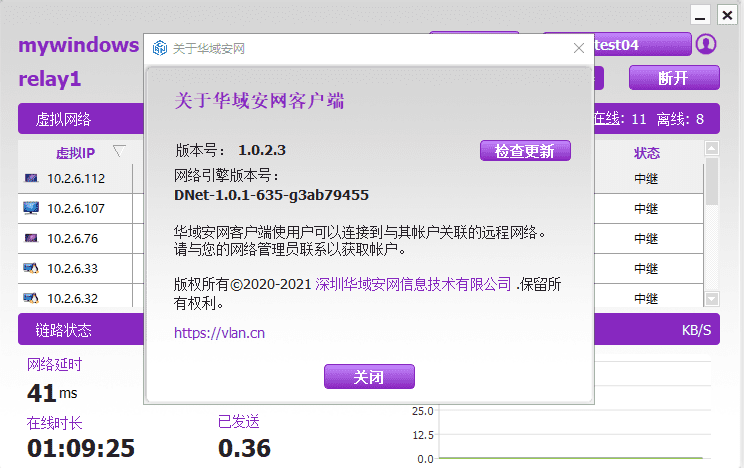
2.检查更新...
打开“检查更新...”界面可以更新版本,如果服务器上版本比当前版本新的话可以下载更新,
登录后也会有新版本提示:
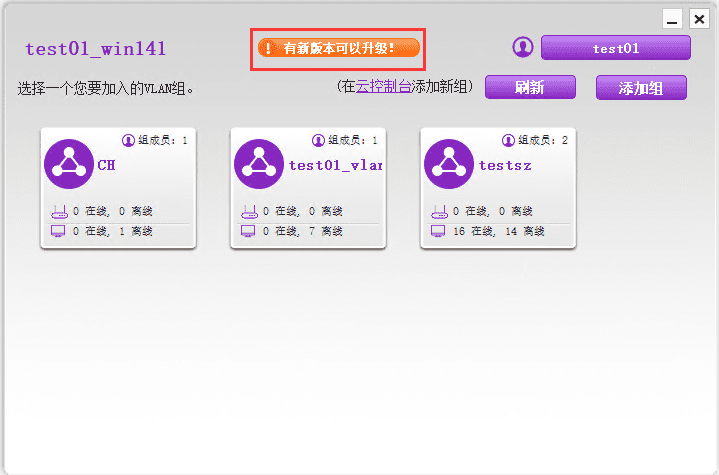
点击提示,也跳转到检查更新界面:
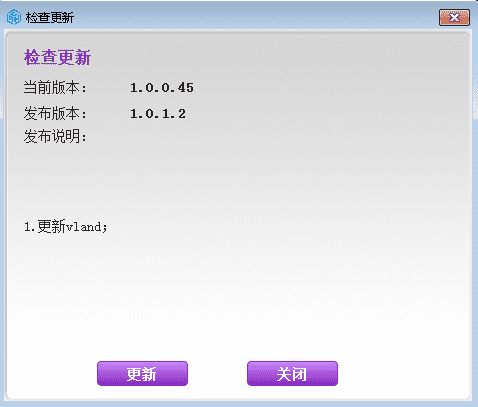
点击更新,自动下载新版本:
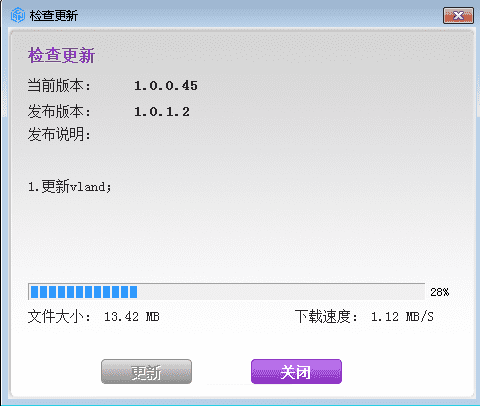
等待100%下载完成:
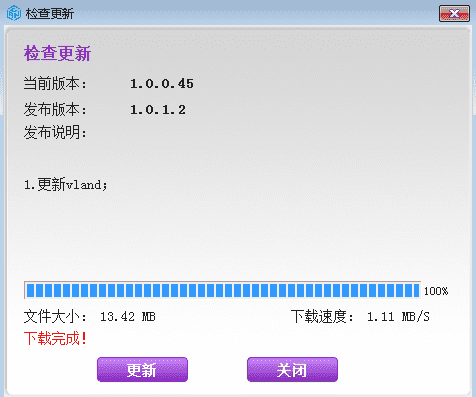
点击更新弹出提示:
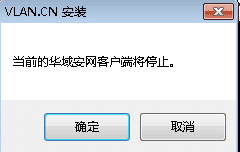
点击确定进入安装流程,弹出许可协议:
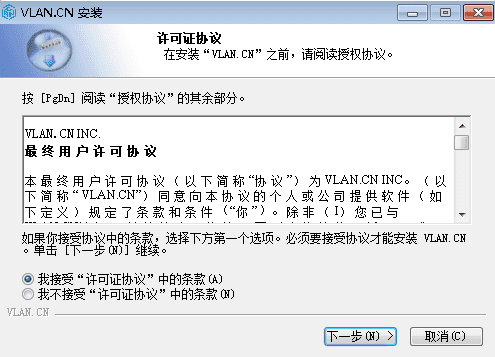
继续安装即可,安装完毕后检查版本号已更新:

3.我的设备
点选客户端菜单中“我的设备”会自动打开默认浏览器跳转到云端我的设备列表。

4.偏好设置
“基本设置”界面可以修改服务器地址和语言,开启关闭日志,设置开机启动。
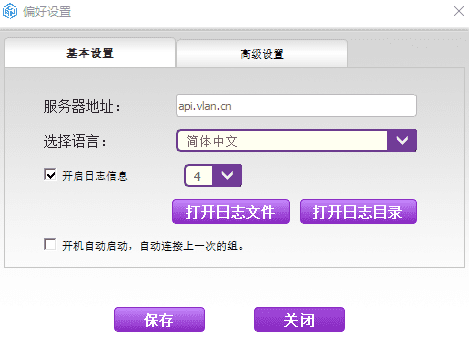
“高级设置”可查看运行目录和网络引擎目录,运行目录也是配置文件目录, 此目录不能含有中文。

5.诊断工具
进入“诊断工具”会自动诊断,也可以重复诊断,如果有出现问题,可以打开命令控制台进行调试,打开日志目录可以拷贝最新日志文件VLAN.CN.log发给相应开发人员进行分析。
本机状态:
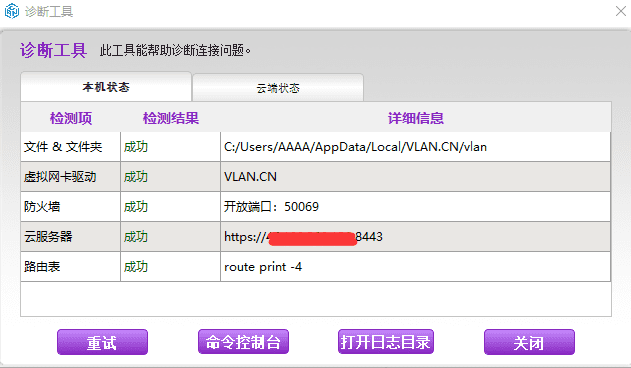
云端状态:
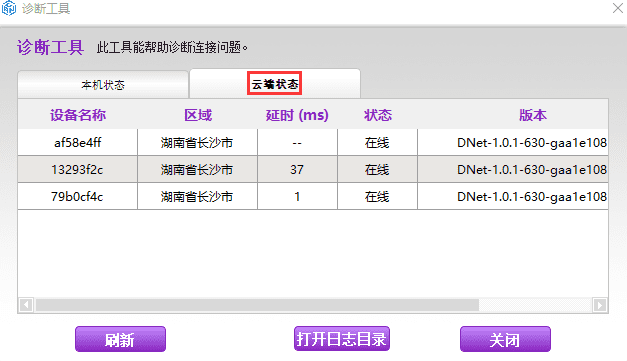
6. 网关设置
新版本功能菜单有网关设置。
点击网关设置会展示在线的网关详情,如下图示
点击连接按钮。
连接成功后可以ping通对应子网IP地址。
7.最近登陆
“最近登陆”界面显示最近登录的节点信息。
如果要开启填在子网功能可以到云端操作,linux客户端和路由设备才支持开启网关功能,windows客户端目前仅支持连接网关子网。
8.注销
9.退出
选择“退出”会弹出确认提示,确认后自动关闭界面以及相关进程。
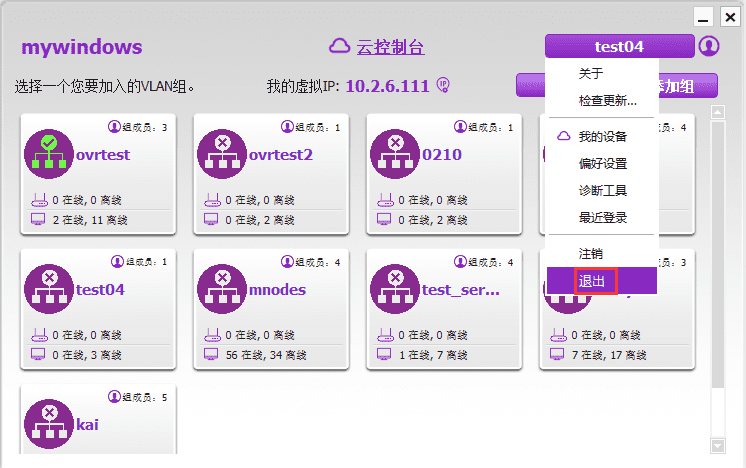
ping不通Windows客户端?
已连接群组,ping不通自己和其它节点?
显示已连接,但是却ping不通其它节点怎么办?
1.检查vland进程已经启动。
2.检查虚拟网卡VLAN.CN没有连接,还是断开状态,如下图示:
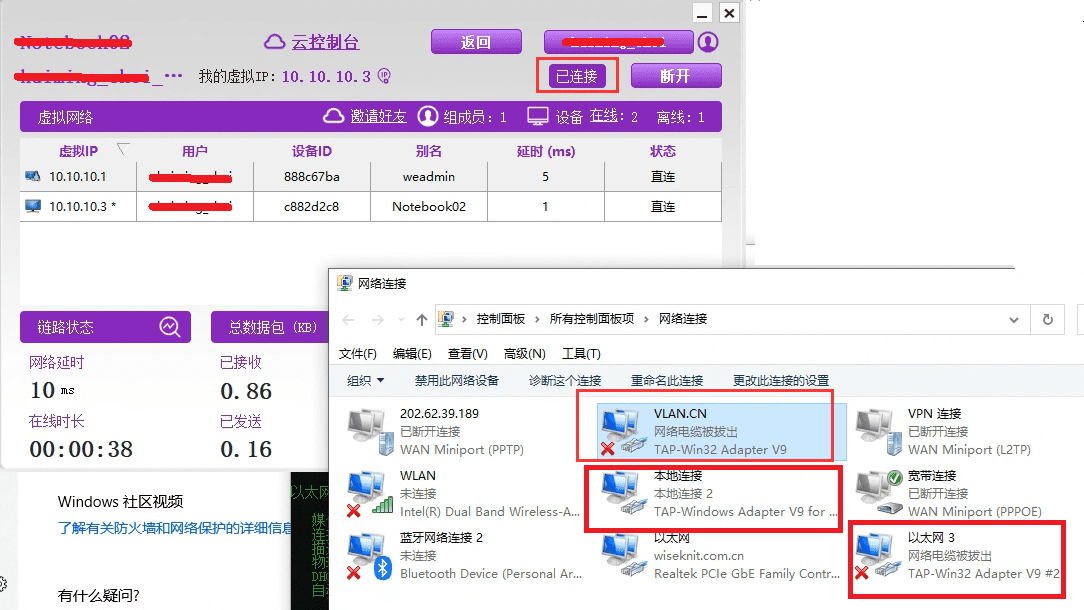
解决办法:观察网卡列表中不止一张TAP虚拟网卡,将其它不用的虚拟网卡卸载或者禁用,然后重新登录连接即可。
其它节点ping不通本机,但本机可以ping通其它节点?
连接组成功,其它节点ping不通本机,但是本机可以ping通其它节点?
解决办法:这种情况一般是Windows防火墙阻止的原因,临时解决办法:关闭防火墙。
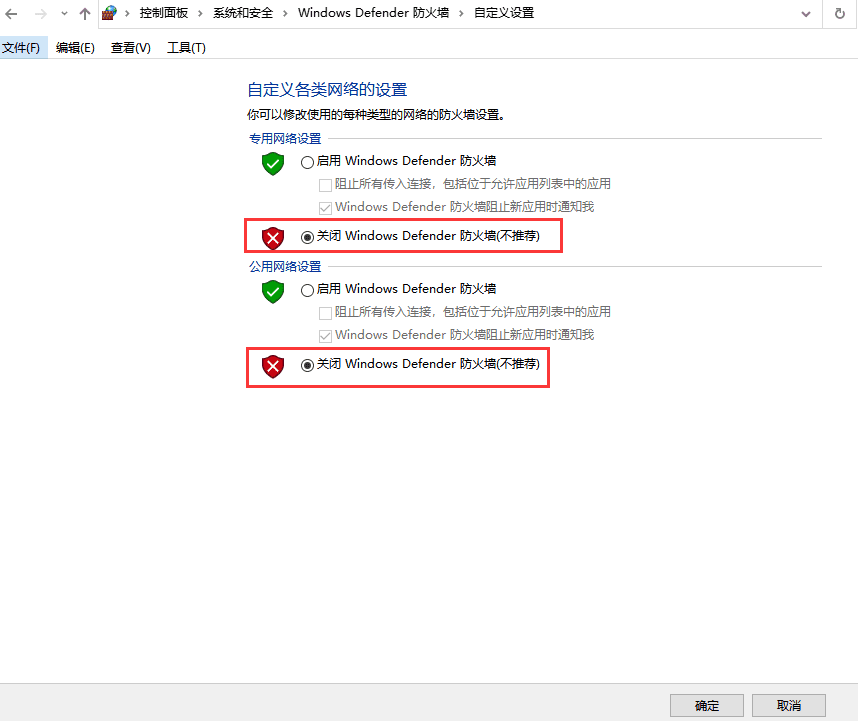
如果防火墙关闭还是ping不通,就与端口有关,VLAN端口50069。确认主机以及网络环境的50069端口没有被限制。
连接组不成功?
排查问题:
点选客户端菜单中“我的设备”会自动打开默认浏览器跳转到云端我的设备列表。

4.偏好设置
“基本设置”界面可以修改服务器地址和语言,开启关闭日志,设置开机启动。
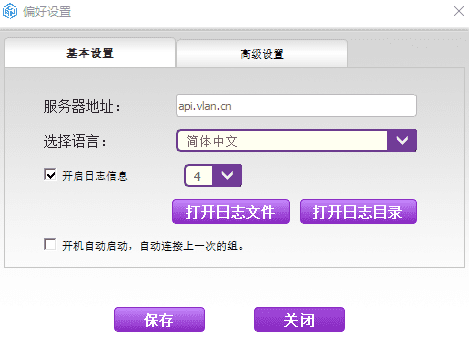
“高级设置”可查看运行目录和网络引擎目录,运行目录也是配置文件目录, 此目录不能含有中文。

5.诊断工具
进入“诊断工具”会自动诊断,也可以重复诊断,如果有出现问题,可以打开命令控制台进行调试,打开日志目录可以拷贝最新日志文件VLAN.CN.log发给相应开发人员进行分析。
本机状态:
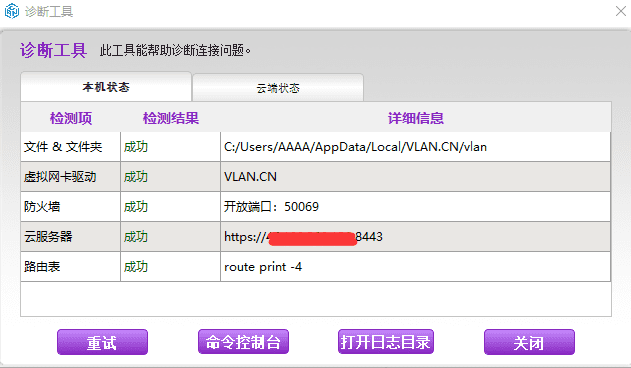
云端状态:
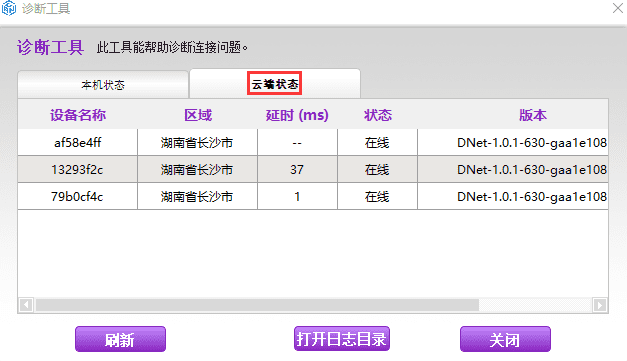
6. 网关设置
新版本功能菜单有网关设置。
点击网关设置会展示在线的网关详情,如下图示
点击连接按钮。
连接成功后可以ping通对应子网IP地址。
7.最近登陆
“最近登陆”界面显示最近登录的节点信息。
如果要开启填在子网功能可以到云端操作,linux客户端和路由设备才支持开启网关功能,windows客户端目前仅支持连接网关子网。
8.注销
9.退出
选择“退出”会弹出确认提示,确认后自动关闭界面以及相关进程。
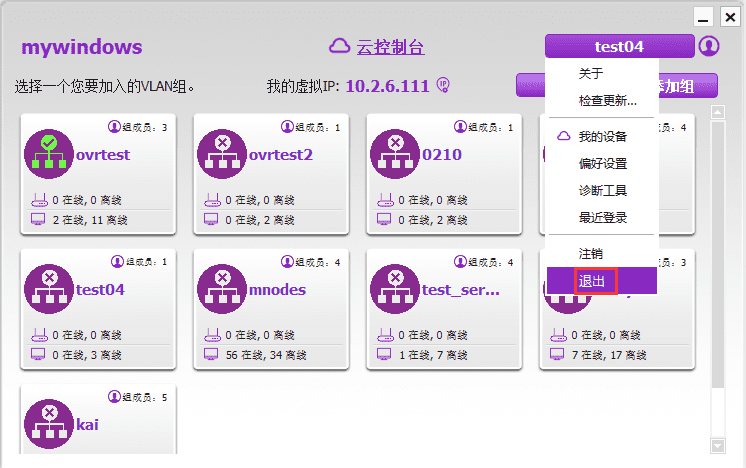
ping不通Windows客户端?
已连接群组,ping不通自己和其它节点?
显示已连接,但是却ping不通其它节点怎么办?
1.检查vland进程已经启动。
2.检查虚拟网卡VLAN.CN没有连接,还是断开状态,如下图示:
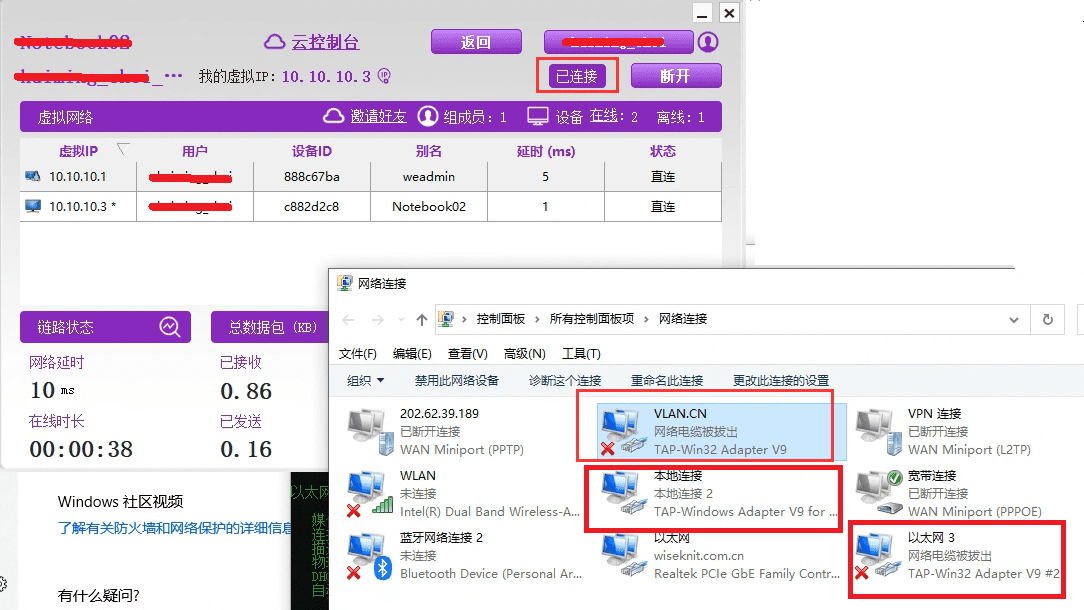
解决办法:观察网卡列表中不止一张TAP虚拟网卡,将其它不用的虚拟网卡卸载或者禁用,然后重新登录连接即可。
其它节点ping不通本机,但本机可以ping通其它节点?
连接组成功,其它节点ping不通本机,但是本机可以ping通其它节点?
解决办法:这种情况一般是Windows防火墙阻止的原因,临时解决办法:关闭防火墙。
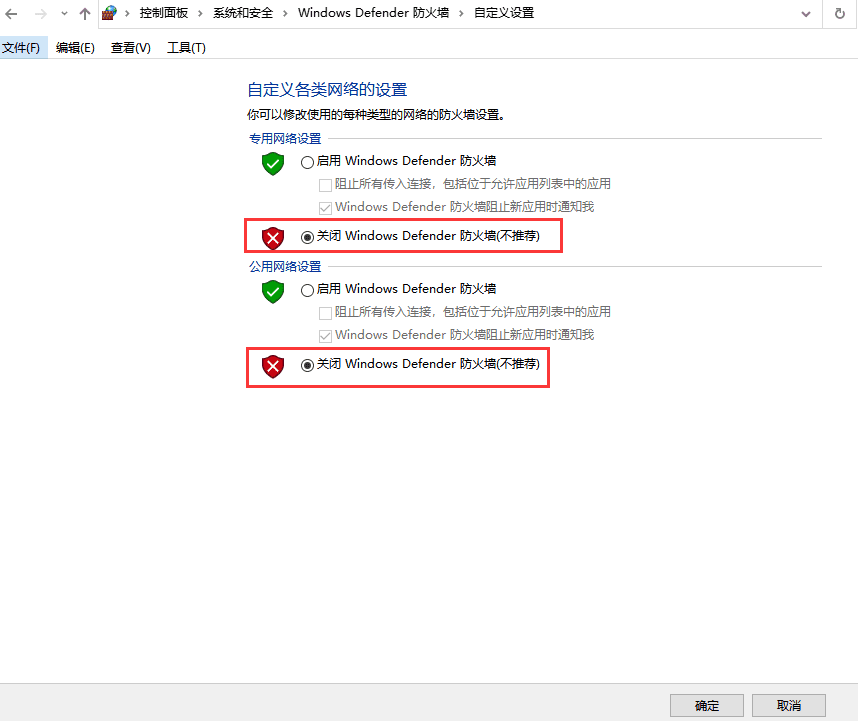
如果防火墙关闭还是ping不通,就与端口有关,VLAN端口50069。确认主机以及网络环境的50069端口没有被限制。
连接组不成功?
排查问题:
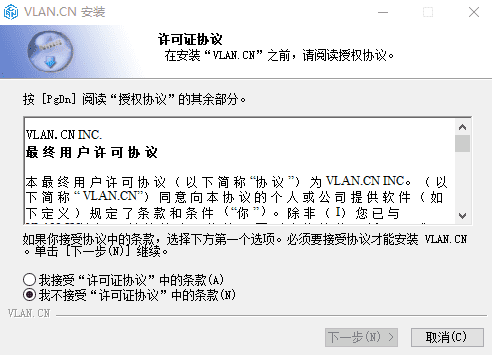
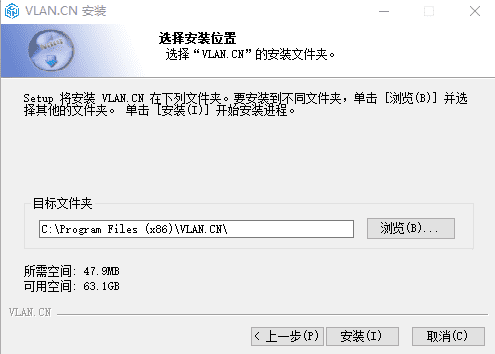
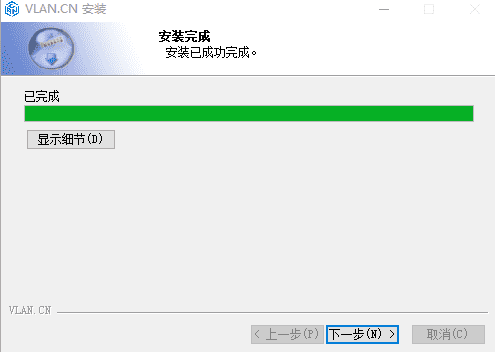

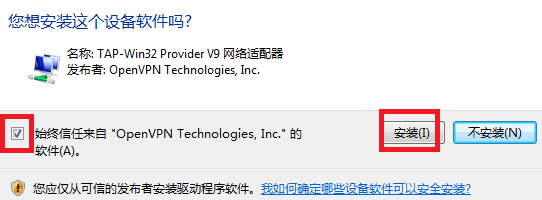
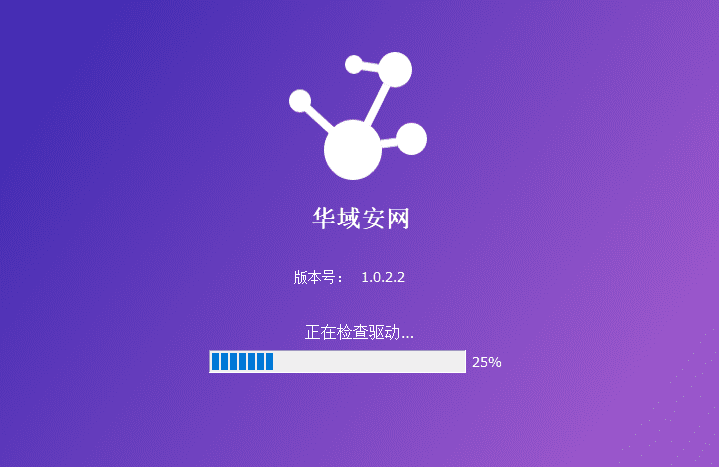
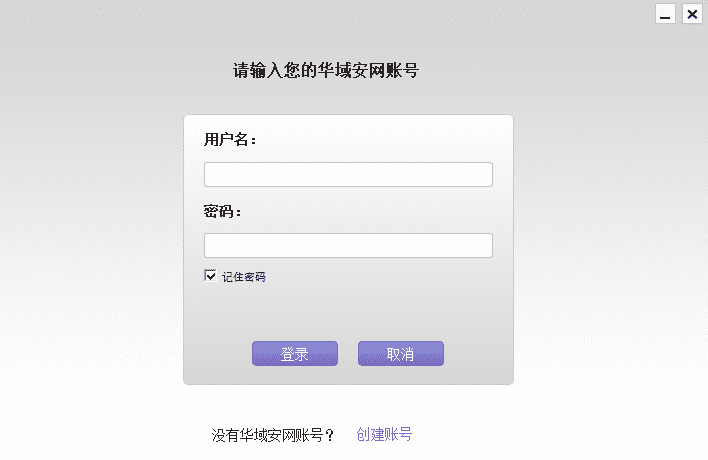
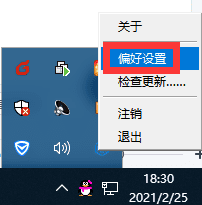
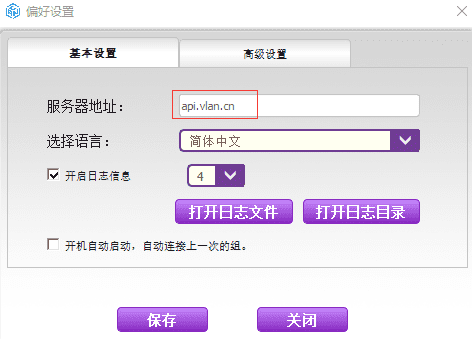
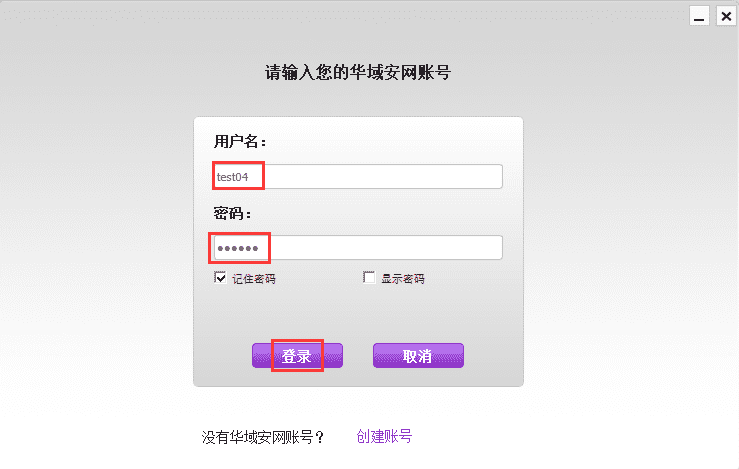
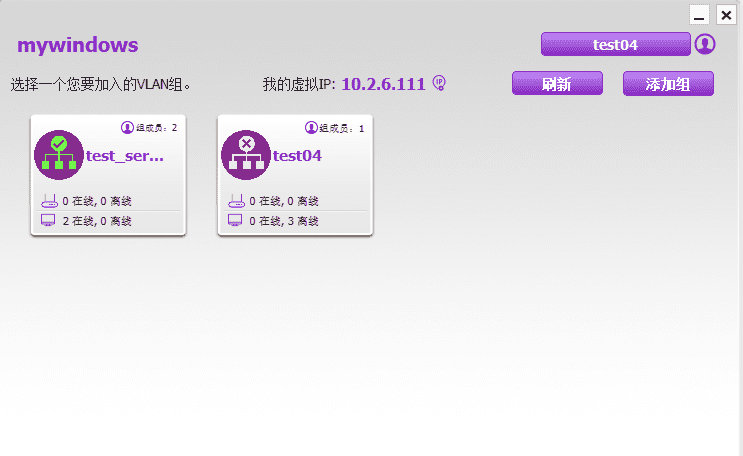
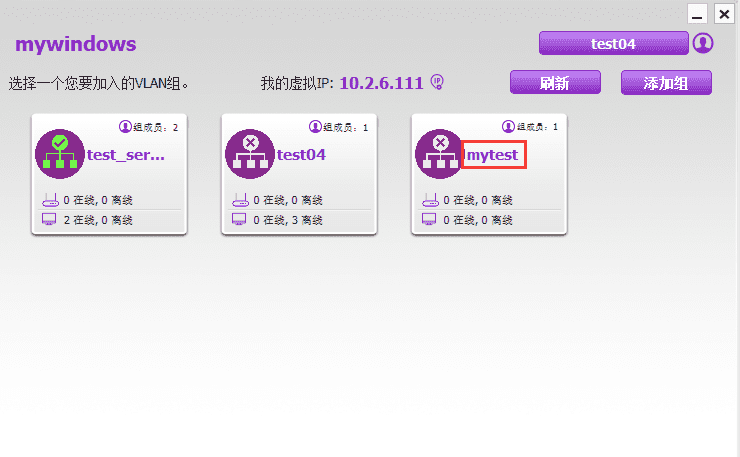

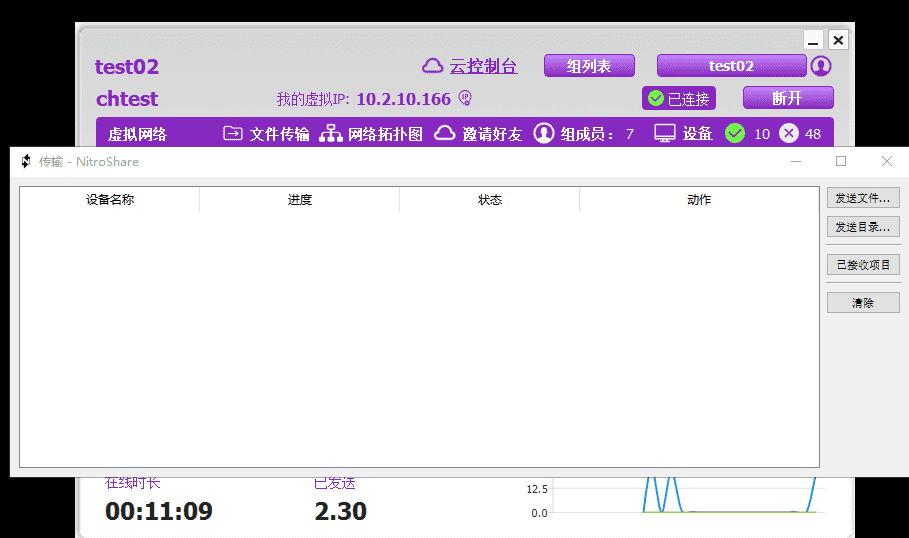
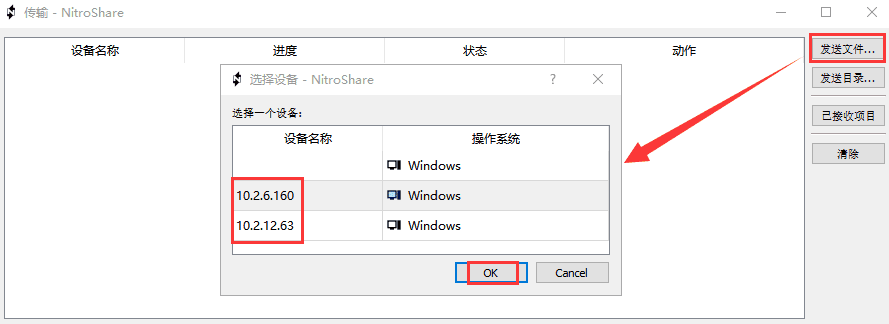

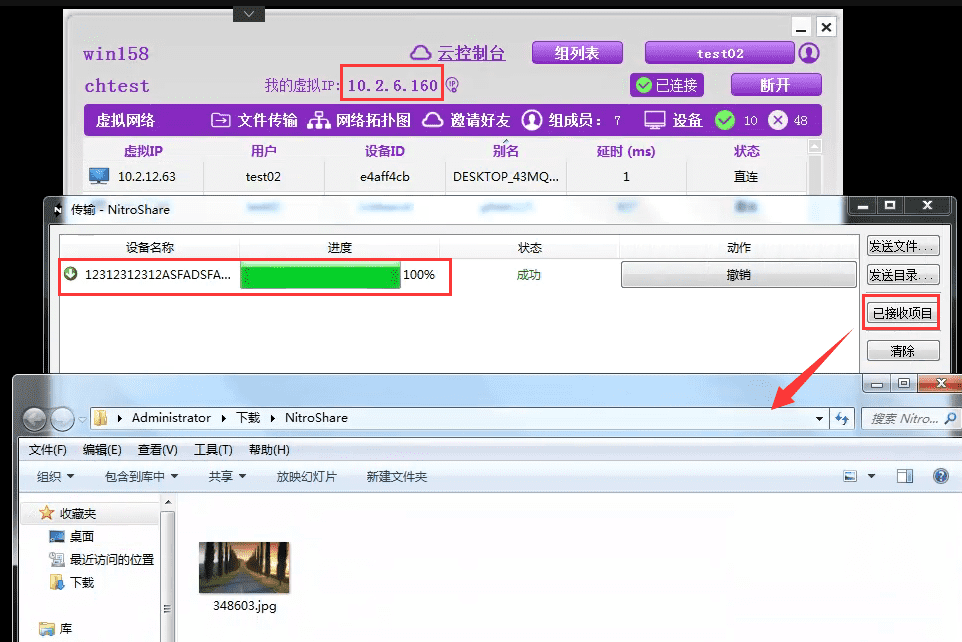

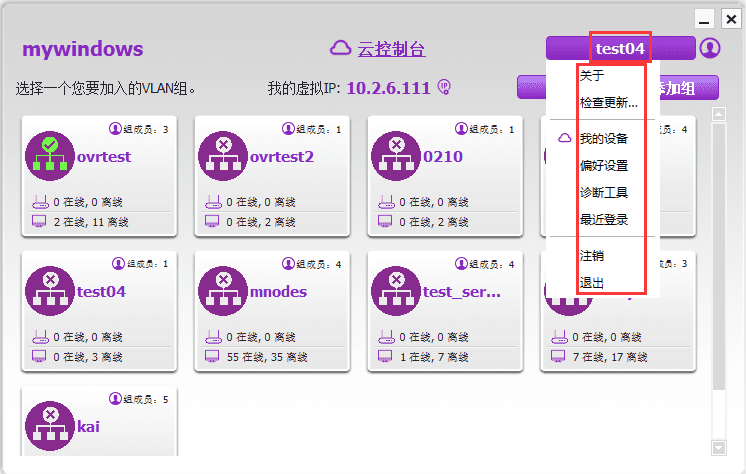
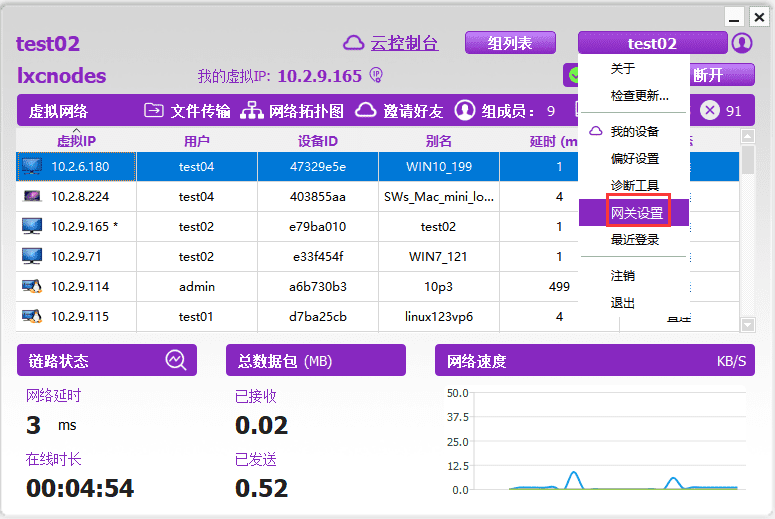
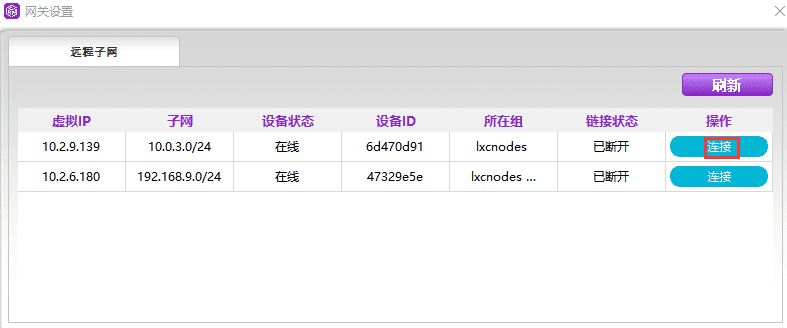
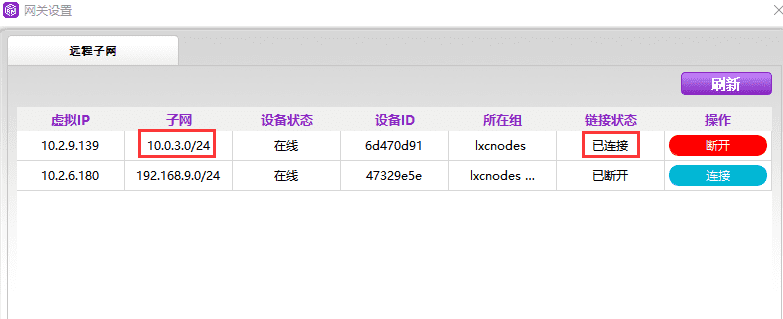
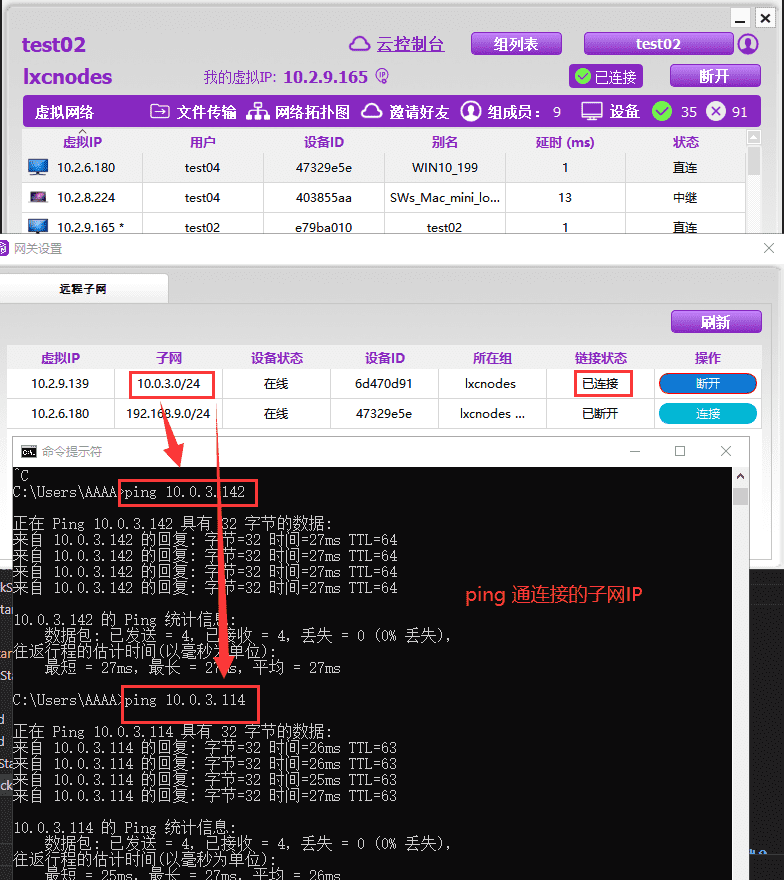
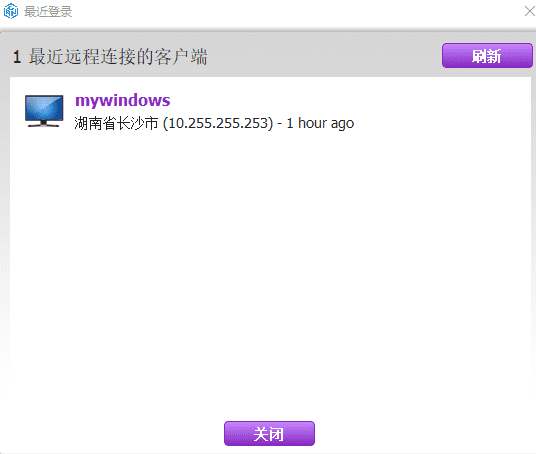
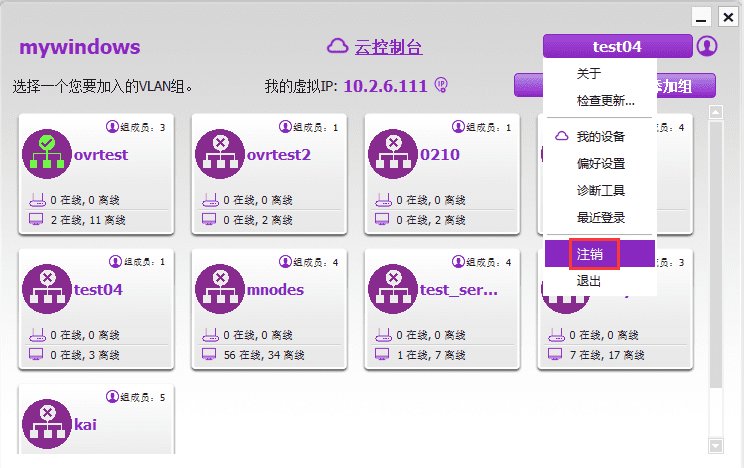
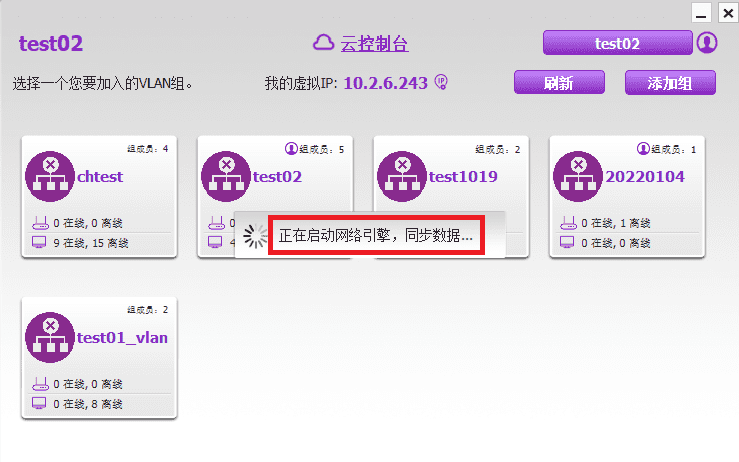
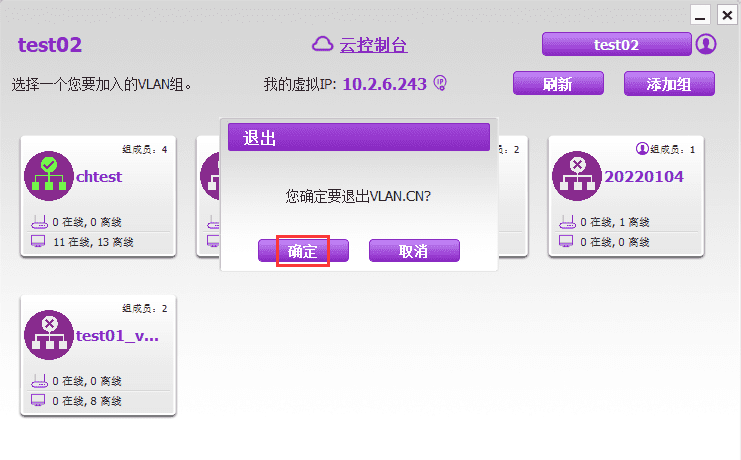
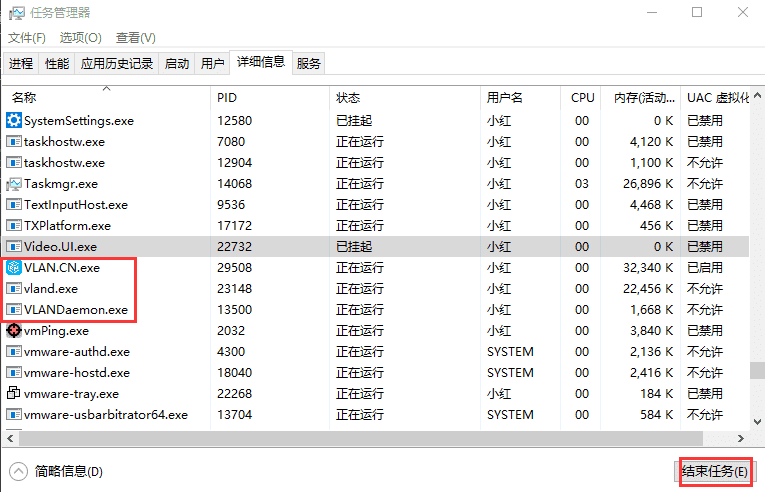
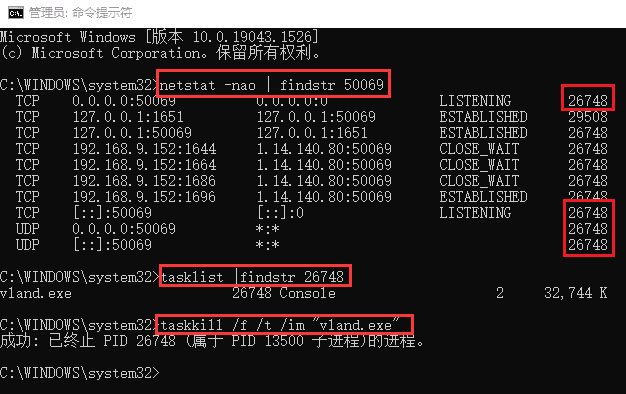
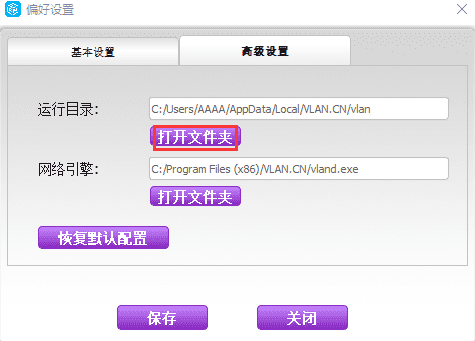
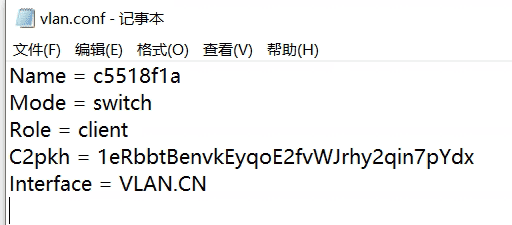

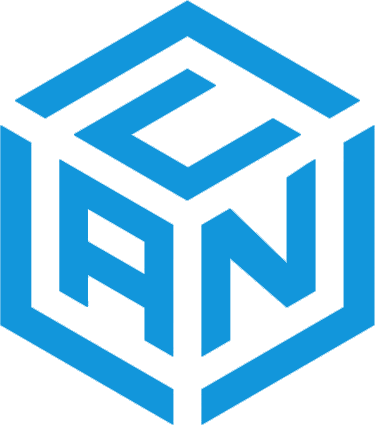 返回主页
返回主页